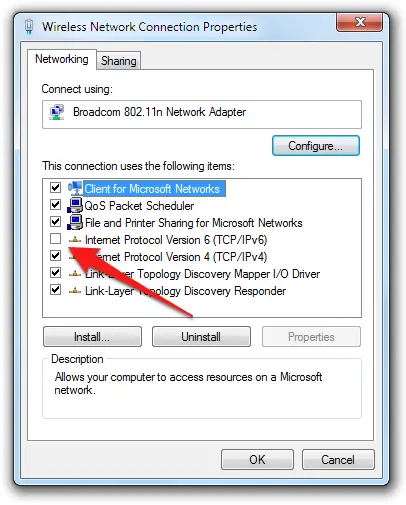Un problema piuttosto comune a molti utilizzatori di Windows 7 è quello legato alla repentina disconnessione della scheda di rete installata, con conseguente perdita dell'accesso a internet, alle cartelle condivise, al network aziendale e via dicendo. Per risolvere il problema è quasi sempre sufficiente riavviare la macchina con un reset del PC, ma ovviamente non si tratta di un workaround comodo, in quanto costringe il malcapitato utente a chiudere tutti i file di lavoro e a perdere secondi (o minuti) preziosi.
Fortunatamente, esistono due metodi piuttosto semplici che consentono di evitare il riavvio: vediamoli insieme.
Risoluzione dei problemi
Il primo, estremamente banale ma quasi sempre efficace in questo caso specifico, implica l'esecuzione dello strumento di risoluzione automatica dei problemi di Windows:
- Risoluzione problemi nella versione di Windows lingua italiana.
- Troubleshoot nella versione di Windows in lingua inglese.
Per eseguirlo, è sufficiente fare click con il tasto destro del mouse sull'icona della connessione - ovvero il monitor con cavo di rete- che si trova nella taskbar in basso a destra dello schermo. Se siamo affetti dal problema di cui sopra, è molto probabile che sia presente anche una X rossa (o un triangolino giallo, a seconda dei casi) sull'icona in questione:
Una volta lanciato lo strumento, sarà sufficiente seguire le istruzioni contenute nel Wizard che comparirà a schermo per ripristinare la connessione.
Disabilitare IPv6
Indipendentemente dal fatto che lo strumento Risoluzione problemi faccia quanto promette oppure no, di certo non si tratta di una soluzione permanente: il vostro Windows 7 continuerà a perdere saltuariamente la connessione nel corso delle sessioni successive. Per risolvere il problema alla radice, il miglior tentativo che potete fare è disabilitare il protocollo IPv6.
Per far questo, esistono due strade: scaricare il Windows EasyFix apposito dal sito ufficiale MSDN, oppure compiere i seguenti passaggi:
- Dal menu Avvio/Start, selezionare Pannello di Controllo.
- Trovare l'icona Centro connessioni di Rete e Condivisione (Network & Sharing Center nella versione in inglese) e fare doppio click su di essa.
- Sulla sinistra della finestra modale che si aprirà, selezionare Modifica impostazioni scheda.
- Fate click con il tasto destro sulla connessione di rete per la quale volete disabilitare il protocollo IPv6, ovvero quella che gestisce la vostra connessione a internet, e fate click su Proprietà.
- Togliete la spunta al check Protocollo Internet Versione 6 (TCP/IPv6), quindi fate click su OK.
Nel caso abbiate bisogno di un ulteriore aiuto, potrete prendere ad esempio l'immagine di seguito:
Per il momento è tutto: felice navigazione!